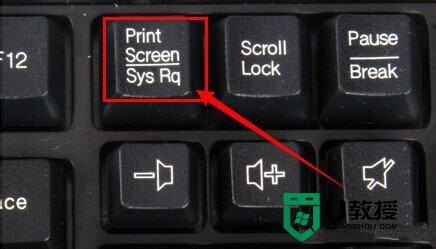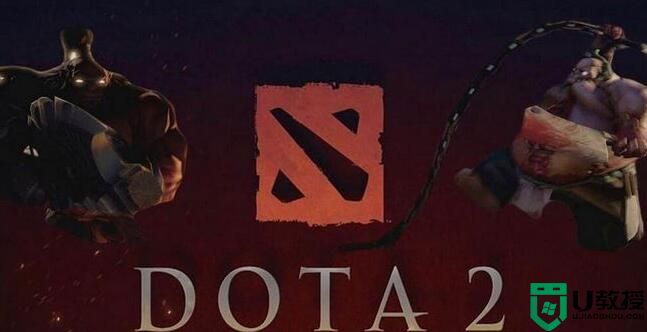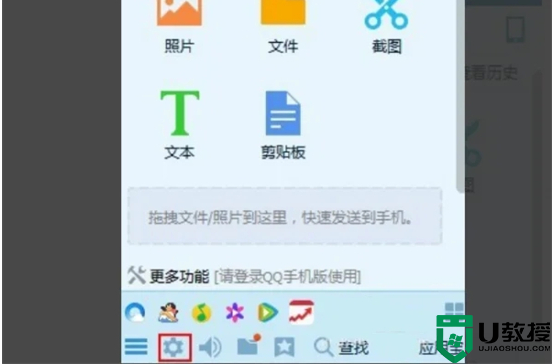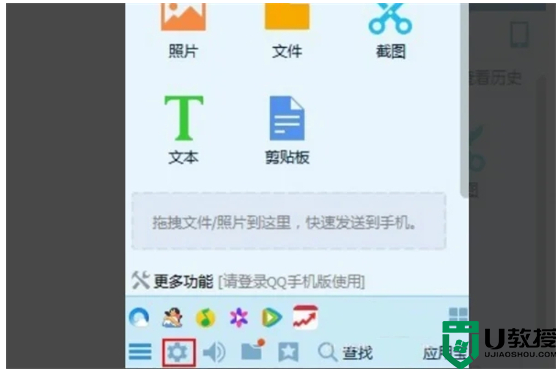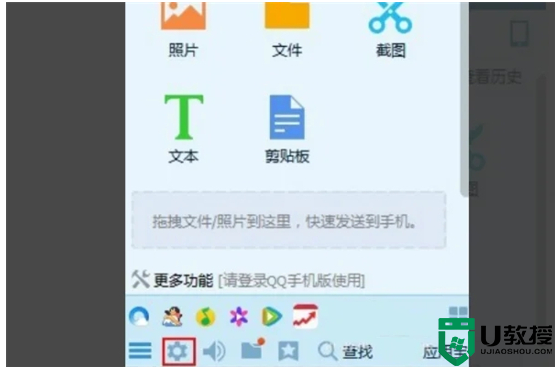电脑截屏文件保存位置在哪 电脑截屏文件夹储存在什么位置
时间:2022-06-13作者:huige
在电脑中很多人都喜欢截图工具来进行截屏,只要在键盘中按“prtscn sysrq”就可以快速界面,可是在截屏之后,很多人却找不到文件保存位置在哪,针对这个问题,接下来小编就给大家分享一下电脑截屏文件夹储存在什么位置吧。
具体步骤如下:
1、首先将视野随机定位于一个电脑界面。

2、然后按下键盘上的”Prtsc sysrq“键进行截图。

3、然后随机打开一个文档,鼠标右击,点击粘贴。
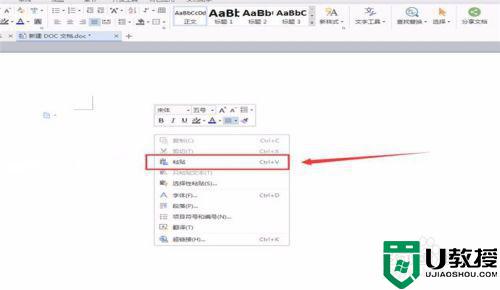
4、然后将鼠标放在粘贴出来的图片上,右击选择另存为图片,左键单击。
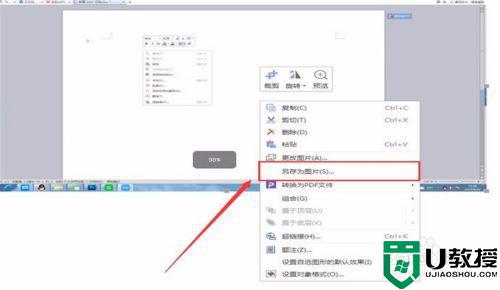
5、选择文件夹存放图片,然后点击确定,这张屏幕截图就会保存在这个文件夹里了。
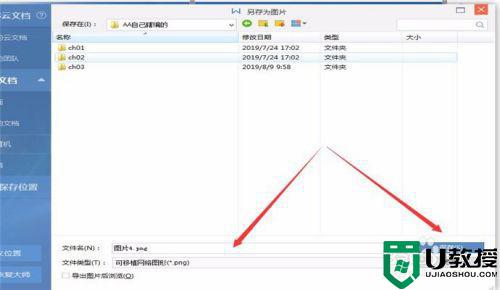
上述给大家讲解的就是电脑截屏文件保存位置,如果你也找不到的话,可以学习上面的方法来找到即可,更多精彩内容欢迎继续关注u教授官网。